วิธีใช้งาน Apple Watch - การใช้งานขั้นพื้นฐาน
เมื่อเริ่มต้นใช้งาน Apple Watch เชื่อว่าหลายๆคน คงสับสน ไม่รู้ว่ากดอะไรตรงไหน เพราะยังไม่คุ้นเคยอย่างเช่น iPhone ไม่รู้ว่าจะเริ่มจากตรงไหนก่อนดี สำหรับหน้านี้ จะเป็นการอธิบาย การใช้งานเบื้องต้นของ Apple Watch แต่หากว่าคุณยังไม่ได้เริ่มต้นใช้งานเลย ต้องทำการจับคู่กับไอโฟนของคุณก่อนนะ
⇒ เริ่มต้นการใช้งาน Apple Watch - ทำการจับคู่กับ iPhone (Pairing)
ชื่อของปุ่มต่างๆและการทำงานในแต่ละส่วน
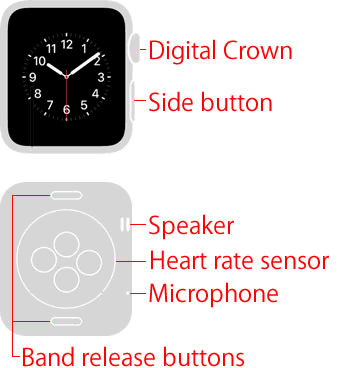
ปุ่ม Digital Crown
เมื่อกดหนึ่งครั้ง
■ ไปสู่หน้าจอHome และ กลับสู่หน้าปัดหลัก
เมื่อกดที่ Digital Crown หรือ เม็ดมะยมดิจิตอล หนึ่งครั้ง จะเป็นการนำคุณไปสู่หน้าจอหลัก หรือ หน้า Home สำหรับเปิดใช้งานแอปพลิเคชั่นต่างๆ ใน Apple Watch และกดอีกครั้ง เพื่อกลับสู่หน้าปัดนาฬิกาหลักที่ตั้งค่าไว้
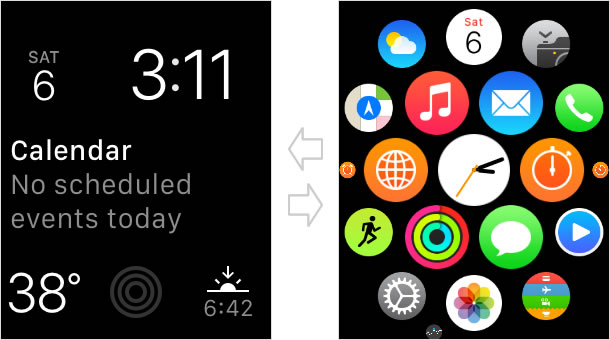
■ แตะหรือลากนิ้วบนหน้าจอ
เมื่ออยู่ที่หน้าโฮม ใช้นิ้วลากไปด้านซ้ายหรือขวา เพื่อเคลื่อนที่ไปยังแอปต่างๆ ที่อยู่บนหน้าจอหลัก และเมื่อกดที่เม็ดมะยมดิจิตอล หนึ่งครั้ง หน้าโฮมจะกลับสู่ปกติ
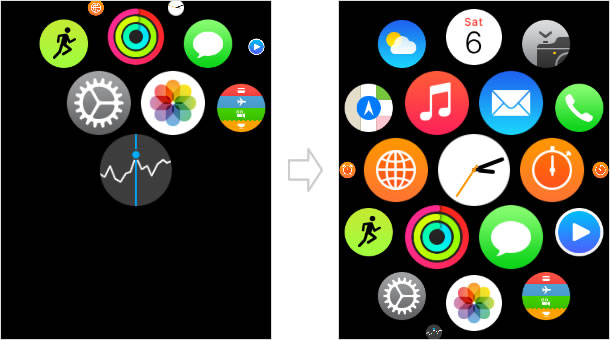
หากกดสองครั้งติดต่อกัน
หากคุณกดที่กลางปุ่ม Digital Crown ติดกันสองครั้งอย่างเร็ว จะนำคุณไปยังแอปที่เพิ่งเปิดใช้งานล่าสุด
เมื่อกดค้างไว้
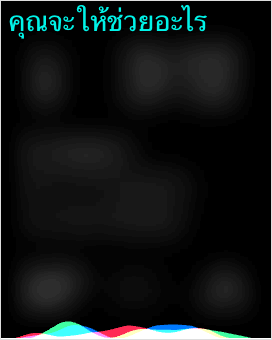
จะเป็นการเริ่มต้นการใช้งาน Siri
หมุนที่ปุ่ม
และหากคุณอยู่ในหน้าจอหลัก เมื่อหมุนที่ปุ่ม หน้าจอจะมีการปรับขนาดแอป คุณสามารถซูมเข้าหรือออกได้
ปุ่มด้านข้าง (Side bottom)
กดครั้งเดียว
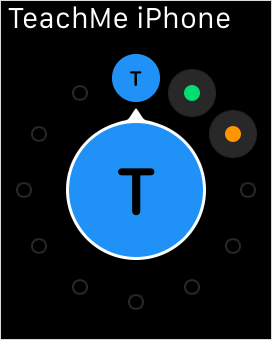
เมื่อกดที่ปุ่มด้านข้าง รายชื่อบุคคล ที่ได้ทำการ เพิ่มเป็นรายการโปรดไว้ ผ่านทางแอป Phone (โทรศัพท์) ที่ตัวเครื่อง iPhone จะเชื่อมต่อข้อมูลมาเป็นรายชื่อ Friends ใน Apple watch
จากหน้าจอนี้เมื่อแตะคุณจะสามารถโทรออก หรือ อ่านข้อความจากบุคคลนั้นได้ อย่างรวดเร็ว
กดค้างไว้
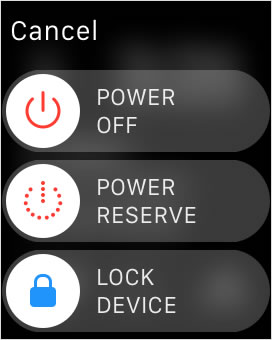
การกดปุ่มด้านข้าง ค้างจะเป็นการเปิด/ปิดเครื่อง หรือใช้งานโหมดประหยัดพลังงาน และ ล็อคอุปกรณ์ เลือกปัดหน้าจอในหัวข้อที่ต้องการใช้งานไปด้านข้าง
ในส่วนเมนู LOCK DEVICE นั้นจะแสดง ต่อเมื่อคุณมีการกำหนดรหัสผ่าน ของแอปเปิ้ลวอทช์ ไว้
กดแช่ที่หน้าจอ
■ ในส่วนหน้าปัด
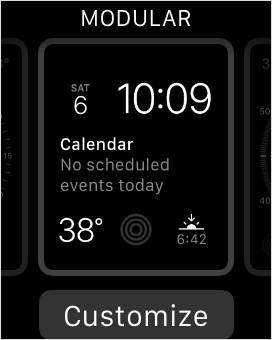
หากคุณอยู่ในหน้าปัดหลัก แล้วทำการกดแช่อย่างแรงที่หน้าจอ จะไปสู่หน้าการปรับแต่งหน้าปัด
⇒ วิธีเปลี่ยนหน้าปัด
■ ในแอปพลิเคชั่น
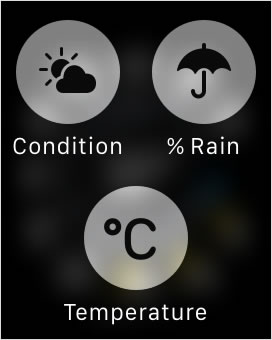
ในระหว่างที่อยู่ในแอปพลิเคชั่นต่างๆ หากคุณกดแช่ที่หน้าจอค้างไว้ ฟังก์ชั่นเสริมในตัวของแอปนั้นๆ จะแสดงขึ้น เป็นการเรียกใช้งานตัวเลือกต่างๆในแอปนั่นเอง
※ในภาพตัวอย่างด้านซ้ายมือเป็นตัวเลือกใน app สภาพอากาศ (Weather)
|
|
|
